Razlozi pogreške sustava ne mogu pronaći navedeni put i njegovu eliminaciju

- 3855
- 95
- Miss Kirk Mante
Pogreška tipa "sustav ne može pronaći navedeni put" nastaje prilikom kontaktiranja datoteke ili mape, koja u vrijeme zahtjeva više ne postoji ili je premještena. Podaci na ovom putu dostupni su u programu ili u egzilu (ako je to naljepnica), iz kojeg se podnosi zahtjev za datotekom, ali u "vodiču" traženi podaci već su odsutni. Windows se u ovom slučaju također nudi ručno naznačiti novi put do potrebnih podataka.

Što učiniti ako sustav ne može pronaći navedeni put
Uzroci pogreške
Najčešći razlozi zašto sustav ne može pronaći navedenu datoteku ili put, kako slijedi:
- Pokušaj pokretanja aplikacije s etikete na radnoj površini. Ali program je u ovom trenutku već deinstaliziran.
- Provodi se otvaranje mrežne pohrane, koje je trenutno onemogućeno (ili zabrana pristupa).
- Koristi se program za preuzimanje datoteka torrent. Ako je bujica prethodno dodana u pokret, ali nakon zatvaranja aplikacije, učitani podaci su izbrisani ili premješteni, onda kad se Torrent klijent ponovi, to daje pogrešku da se postupak učitavanja ne može nastaviti (to se događa u Utorrent -u ).
- Oštećenje na MFT podacima. MFT je rezervirano područje na tvrdom disku, koje sadrži podatke o trenutnom datotečnom sustavu. Tamo se nalaze imena svih datoteka, točan put njihove lokacije na tvrdom disku. I ovo područje može biti oštećeno, češće zbog pojave "slomljenih" sektora na tvrdom disku.
Uklanjanje problema
Ako je problem nastao prilikom otvaranja prečaca, tada je dovoljno da ga izbrišete i stvorite novi, već s trenutnim lokacijom datoteke (klikom na desni gumb miša i odabir "Stvori prečac" ili "Pošaljite na radnu površinu "). Windows 10 također integrira mehanizam automatskog pretraživanja potrebne datoteke (radi ako je omogućeno indeksiranje sadržaja diska).
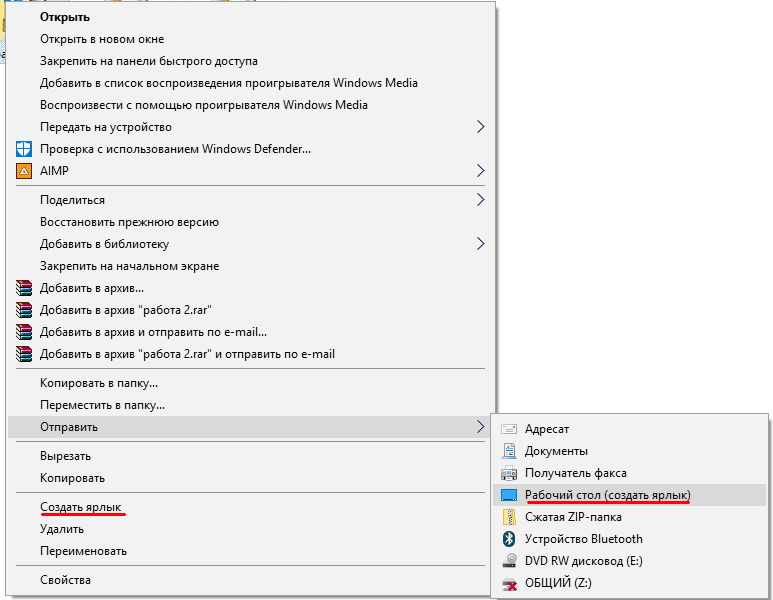
Ako pronađete navedeni put kada pokrenete Torrent klijent, pogreška se eliminira na sljedeći način:
- U samom programu kliknite na desni gumb pri učitavanju s pogreškom;
- Odaberite "Dodatno", a zatim - "Preuzmi na";
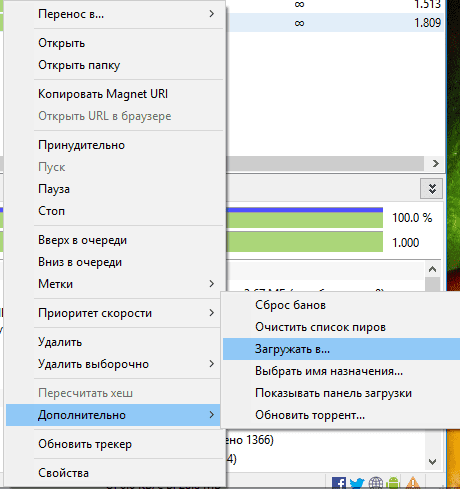
- Iz otvorenog vodiča otvorite mapu u koju je bujica prethodno učitana.
Nakon toga, aplikacija neovisno provjerava prenesene podatke radi relevantnosti i nastavit će se učitati s mjesta s kojeg je prekinuta. Ovo je relevantno za uTorrent. U QBitTorrentu je dovoljno kliknuti na opterećenje na opterećenju desnom gumbom miša i odaberite "Move", što ukazuje na trenutnu lokaciju mape za preuzimanje za preuzimanje. Zatim se izvode i provjere i nastavak presvlake.
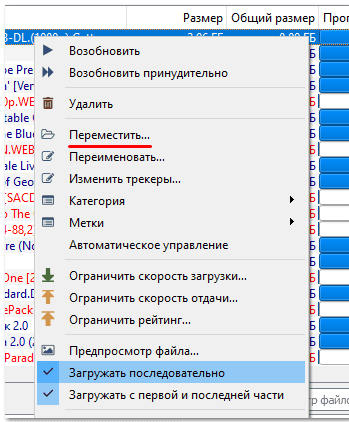
Ako podaci nisu premješteni, ali izbrisani (nepovratno, uključujući i iz košarice), tada će se opterećenje morati izvesti od samog početka. Kada odredite novu mapu, preuzimanje će se automatski pokrenuti od 0%.
Postoje slučajevi kada mapa fizički postoji, ali klijent bujice ne preuzima datoteke u njoj. Tada biste trebali provjeriti atribute mapa za prijenos:
- Kliknite desni gumb i odaberite "Svojstva" (na samoj mapi);
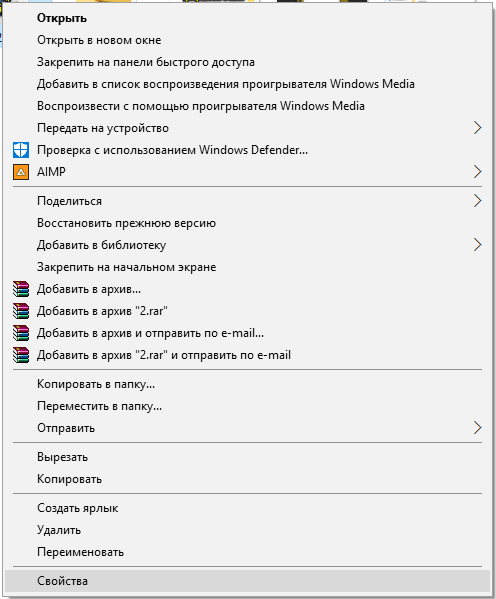
- Uklonite oznaku "samo čitanje";
- Kliknite U redu za spremanje promjena.
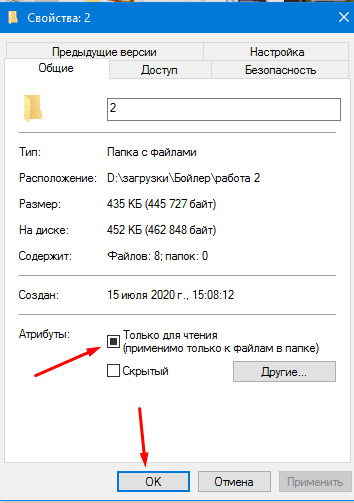
Zatim ponovno pokrenite prijenos u klijenta bujice, opterećenje bi trebalo nastaviti. Ako ne možete promijeniti atribute mape (na primjer, korisnik koristi račun "gost"), tada bi se podaci prvo trebali kopirati u drugu mapu, a zatim navesti put do nje u programu (putem "Učitavanje do tog ”).
A posljednja opcija je pojava pogreške prilikom pristupa mrežnom pohrani. Ako je računalo povezano s mrežom i daju se sva potrebna prava pristupa administratoru, onda slijedi:
- Provjerite relevantnost adrese mrežne pohrane (u svojstvima mrežnog diska, adresa je naznačena u obliku FTP: // 192.168.0.1, ako je potrebno - naznačite novi koji će administrator sustava pružiti);
- Provjerite je li kabel spojen na mrežnu karticu i je li veza u "Centru za upravljanje mrežama" aktivno.
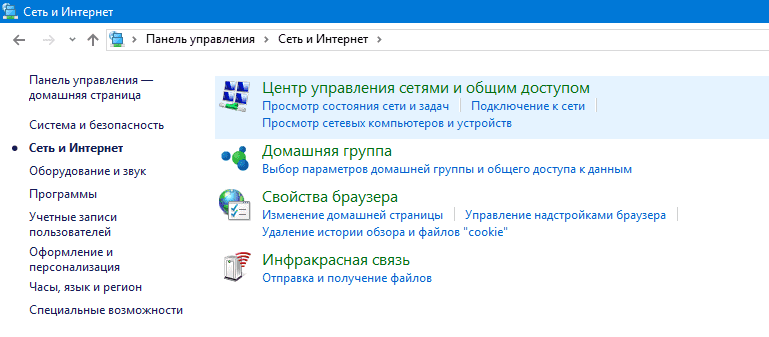
Dakle, ako Windows nije uspio pronaći mjesto datoteke, problem se ručno uklanja, što ukazuje na njegovo relevantno mjesto. Ovo se odnosi na rad s "vodičem", a prilikom pokretanja aplikacije s etikete na radnoj površini, a kada koristite klijent Torrent.
- « Što znači pogreška 0x0000000a u sustavu Windows OS i kako to popraviti
- Zašto ljudi žele izbrisati prijavu za popravak ponovnog unosa i kako to učiniti »

